ブログアフィリエイトを行う上で、「本格的に稼ぎたい」と思う人も多いと思います。
実際に私も「無料ブログでの限界」を感じて、WordPressでのブログアフィリエイトに切り替えました。
その結果、開設たった2週間で、googleアドセンスの取得ができました。
googleアドセンス取得後に、googleアドセンスの単価の高さに驚きました‼︎
googleアドセンスやAmazonアソシエイト取得には、独自ドメインなどは不可欠でもあり、ワードプレスでのブログやサイトの作成は必須となっています。
そこで今回は『WordPressによるブログの作成方法』を解説していきます。
WordPressとは

WordPressとは、サイトやホームページ、ブログの作成などが無料できるソフトウェアです。(ドメインやサーバー代は必要です)初心者から、Web関連の仕事を行う人も容易にサイトの管理やブログ記事投稿ができるため、世界中のサイトなどの約4分の1はWordPressで作成されています。
人気の秘密は、自分で自由にカスタム出来ることやプログラミングの知識がなくてもある程度の運用ができるところにあります。
メリット

世界中で利用されることには大きな理由があります。
- 管理や記事投稿が簡単に行う事ができる
- プラグインやテーマなどを使用して簡単にカスタムが可能
- GoogleエンジンなどのSEO強い
- WEBやYouTubeなどで情報が豊富にある
- スマホでも簡単な操作ができる
管理や記事投稿が簡単に行う事ができる

WordPressでは、HTML、CSSなどのプログラミングの知識や技術がなくても、サイトの編集や構築、記事の新規投稿や編集することができます。記事内の文字の大きさやマーカーなどの装飾なども簡単に操作する事ができるようになっており、またプログラミングの知識や技術がある人にとっては自分だけのサイトやブログの作成が可能になっています。
プラグインやテーマなどを使用して簡単にカスタムが可能

プラグインとは、WordPressには標準的に備わっていない機能のことを言い、追加することで様々な機能を追加する事ができます。
オススメプラグイン
- Akismet:主にスパムコメントを自動で管理してくれます。
- Google XML Sitemaps:検索上位を目指すためのサイトマップを作成してくれます。
- EWWW Image Optimizer:画像サイズの自動圧縮をする事ができます。
- Classic Editor:投稿画面を旧バージョンに戻すもので、旧バージョンが慣れている人向けです。
- Contact Form 7:お問い合わせページを簡単に作成できます。
GoogleエンジンなどのSEO強い
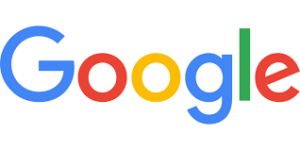
正確に言うと、プラグインなどの使用によりSEOに強くなります。しかし、しっかりと対策を行う事で無料ブログとは天と地の差ほどの違いが出てきます。
ワードプレスで使用できるSEO対策のプラグインは豊富に存在するため、よく調べてプラグイン同士の相性を加味した上での使用が必要です。
WEBやYouTubeなどで情報が豊富にある

これは言葉の通り、WordPressは大手であるため様々な情報が溢れています。
僕も実際にサイトを作成する際には、YouTubeを参考にしました。
スマホでも簡単な操作ができる

基本的にはオススメはしませんが、出先でブログ記事の修正や公開、SNSでの拡散などといった操作が可能であるため、私は重宝しています。
デメリット

レンタルサーバーや独自ドメインを自ら準備する必要がある

サイトやブログの公開にあたって、独自ドメインを自ら購入する必要があります。サイトの終わりの方に【.com】といったものがあり、そのことをドメインと言います。このドメインを取得する必要があり、若干の知識を要します。
定期的なアップデートが必要
WordPressは頻繁にアップデートが行われていますが、WordPress自体のアップデートは非常に簡単に行う事ができます。
しかし、プラグインのアップデートは、ワードプレス本体とプラグインのアップデートの進行状況マッチしていないとプラグインが正常に作動しないなどの事態が起こる可能性があります。
WordPressでサイトやブログを作成する方法

今回は、私も利用した『クイックスタート』について紹介します。
クイックスタートの特徴は、「レンタルサーバー、ドメインの契約」「SSLの設定」「WordPressの設置」のすべてをエックスサーバー株式会社が行ってくれます。
エックスサーバーのサイトより申し込みを行う
[お申し込みはこちら]を選択する

[10日間無料お試し 新規お申し込み]を選択する
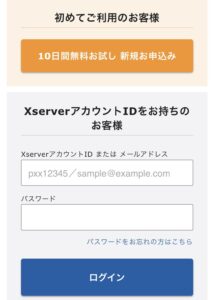
クイックスタートを[利用する]にチェックを入れる
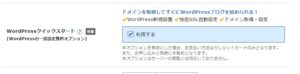
サーバーやプランの選択
サーバーIDに関しては、変更の必要はなく、プランは「X10プラン」「X20プラン」「X30プラン」の3つからなります。個人的にはオススメに沿って契約して良いのかなと思います。
契約期間は3〜36ヶ月まで選択可能です。契約期間が長くなるほどお得になりますが、不安な思いがある場合は、X10プランで12か月程度の契約が無難ではないかなと思います。
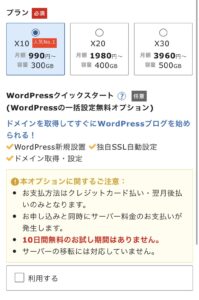
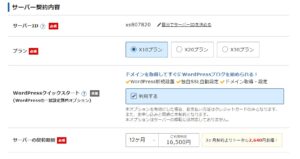
ドメインの選択
.comや.blogが一番人気で、圧倒的なシェアを誇ります。迷った場合にはこの二つで良いでしょう。
人気の.comや.blogを利用することで、今後変更が難しいURLをより良いものにしましょう。
WordPress情報、登録情報、支払い情報を入力
[ワードプレス情報]入力を行う際に必要な情報は
- 「ブログ名」
- 「ユーザー名(ID)」
- 「パスワード」
- 「メールアドレス」
となっています。
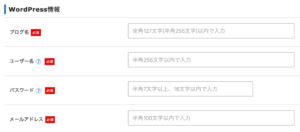
[登録情報]入力を行う際に必要な情報は
- 「メールアドレス」
- 「登録区分」
- 「名前」
- 「住所」
- 「電話番号」
となっています。
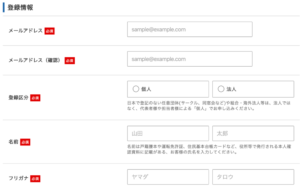
[支払い情報]入力を行う際に必要な情報は
- [クレジット番号]
- [有効期限]
- [セキュリティコード]
となっています。

内容確認と利用規約と個人情報に関する公表事項の確認
利用規約と個人情報に関する公表事項を確認してチェック入れましょう。その後[申込み内容確認へ進む]ボタンを押します。
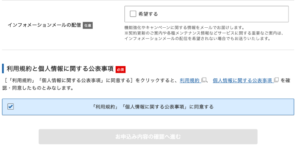
設定や情報の確認
その後は全体の確認を行い、問題や修正する内容がなければ[SMS・電話認証へ進む]を押して次に進みます。
入力内容に修正が必要な場合は、もう一度入力画面に戻って修正しましょう。
認証コードを受け取り、完了メールを受信する
SMSか電話の二つの選択肢がありますが、特別な場合を除いて、[SMS]を選択し、[認証コードを取得する]を選択し、認証コードを受け取りましょう。その後、SMSで取得した認証コードをお申し込みフォームに入力する事でお申込み手続き完了し、完了メールを受信します。





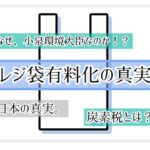

コメント